如何调显卡风扇转速
风扇转速的调节对于优化显卡性能、降低噪音以及延长显卡寿命等方面都具有重要意义,以下是一些常见的调节显卡风扇转速的方法:

NVIDIA显卡
-
NVIDIA控制面板:打开NVIDIA控制面板,选择“性能”选项,在“调整GPU设置”中找到“风扇控制”选项,通过滑动条或手动输入的方式,即可轻松调整风扇转速。
-
第三方软件:例如NVIDIA Inspector,这款软件不仅可以检测显卡的详细信息,还能实现风扇转速的精细调节,用户可以根据显卡的温度和负载情况,自定义风扇转速曲线,实现智能化的散热控制。
AMD显卡
-
AMD Catalyst Control Center:进入显卡驱动控制中心AMD Catalyst Control Center,点击左侧性能AMD Over Drive,选择手动风扇控制,就可以进行显卡风扇转速调节了。
-
Radeon Software:首先下载“radeon software”,然后点击性能,点击调整,然后将调整控制改为手动,接着就可以调节风扇转速等。

主板BIOS
一些主板可能提供了在BIOS中调节风扇转速的选项,不同主板的BIOS设置界面和操作方法可能会有所不同,但通常可以在BIOS的“Power Management”或“Hardware Monitor”等相关选项中找到显卡风扇转速的调节设置。
注意事项
-
不要过度调节风扇转速:以免造成显卡过热或噪音过大,在调节风扇转速之前,最好先了解显卡的温度和负载情况,以便根据实际情况进行调节。
-
注意软件兼容性:使用第三方软件时,要确保其与显卡型号和驱动程序版本兼容,以免出现不稳定或无法正常调节的情况。
-
谨慎修改BIOS设置:如果不熟悉BIOS设置,不要轻易修改相关参数,以免造成系统不稳定或其他硬件问题,在修改BIOS设置前,建议先备份原设置,以便出现问题时可以恢复。

调节显卡风扇转速需要根据显卡型号、驱动程序以及所使用的软件或工具来进行操作,同时要注意合理调节,避免对显卡造成不良影响。
FAQs
-
Q:调节显卡风扇转速会影响显卡性能吗?
- A:一般情况下,适当调节显卡风扇转速不会对显卡性能产生明显影响,但如果将风扇转速调得过低,导致显卡温度过高,可能会引发显卡降频等问题,从而影响性能,在调节时要确保显卡温度在安全范围内,以平衡散热和噪音。
-
Q:为什么我的电脑找不到显卡风扇转速调节选项?
- A:可能的原因有以下几种,一是显卡驱动程序版本过旧,可到官网下载最新驱动程序并安装;二是使用的软件不兼容或未正确安装,可以尝试更换其他软件;
版权声明:本文由 芯智百科 发布,如需转载请注明出处。


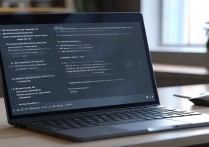




 冀ICP备2021017634号-12
冀ICP备2021017634号-12
 冀公网安备13062802000114号
冀公网安备13062802000114号